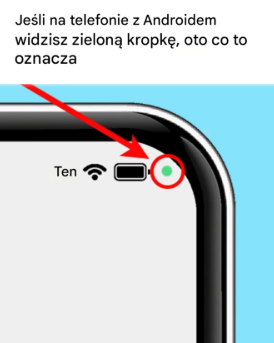Być może zauważyłeś małą zieloną kropkę pojawiającą się w prawym górnym rogu ekranu.
Ta ikona może wydawać się niegroźna, ale odgrywa istotną rolę w ochronie Twojej prywatności.
Czy to ostrzeżenie bezpieczeństwa? Proste przypomnienie?
Dowiedz się, co to oznacza i jak podjąć działania, aby zachować kontrolę nad swoimi danymi osobowymi.
Dlaczego ta zielona kropka pojawia się na Twoim telefonie?
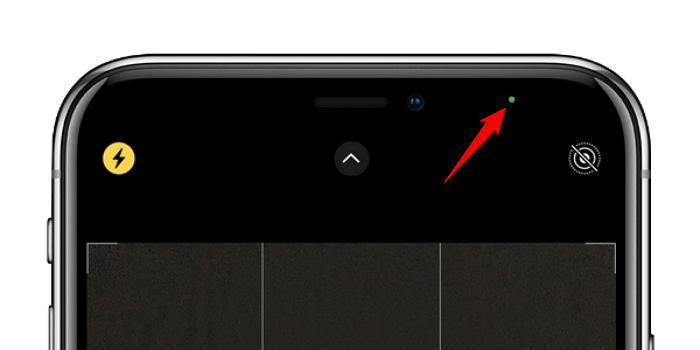
Podobnie jak iPhone’y, telefony z Androidem zawierają wizualne alerty, które informują użytkowników o dostępie do pewnych wrażliwych funkcji. Ta zielona kropka jest wskaźnikiem bezpieczeństwa: oznacza, że aktywna aplikacja korzysta obecnie z aparatu lub mikrofonu.
Jeśli obecnie korzystasz z aparatu, nie ma się czym martwić.
Z drugiej strony, jeśli żadna otwarta aplikacja nie wydaje się wymagać tych funkcji, może to oznaczać potencjalne naruszenie Twojej prywatności.
Co musisz wiedzieć:
Zielona kropka pojawia się, gdy tylko aplikacja uzyskuje dostęp do mikrofonu lub aparatu.
Została zaprojektowana, aby dyskretnie Cię ostrzec, dzięki czemu możesz szybko zareagować.
W przeciwieństwie do iPhone’ów, które używają różnych kolorów (pomarańczowy dla mikrofonu, zielony dla aparatu), Android używa pojedynczego wskaźnika.
Jak dowiedzieć się, która aplikacja korzysta z Twojegoe caméra ou votre microphone ?

Jeśli zauważysz tę zieloną kropkę bez otwierania aplikacji, która wymaga tych uprawnień, ważne jest, aby sprawdzić, która aplikacja jest za to odpowiedzialna. Na szczęście Android oferuje szybkie rozwiązanie, aby zidentyfikować źródło tego alertu. Oto, jak to zrobić w kilku prostych krokach:
Przesuń w dół pasek powiadomień.
Dotknij zielonej kropki, która otworzy okno wskazujące, czy mikrofon, kamera, czy oba są używane.
Zidentyfikuj aplikację, której nazwa pojawi się na ekranie.
Podejmij odpowiednie działania: Jeśli aplikacja jest legalna, możesz pozostawić ją aktywną; jeśli nie, czas sprawdzić jej uprawnienia.
Co zrobić, jeśli podejrzewasz podejrzaną aplikację?
Jeśli aplikacja używa Twojej kamery lub mikrofonu bez Twojej zgody, konieczne jest natychmiastowe działanie. Oto działania, które należy podjąć:
Przejrzyj swoje uprawnienia: Przejdź do Ustawienia > Prywatność > Zarządzanie uprawnieniami, a następnie sprawdź, które aplikacje mają dostęp do kamery i mikrofonu.
Wyłącz dostęp dla aplikacji niebędących niezbędnymi.
Odinstaluj niepotrzebne aplikacje: Usuń wszystkie podejrzane aplikacje lub aplikacje, których już nie używasz.
Zaktualizuj system Android: Upewnij się, że zainstalowałeś najnowszą wersję systemu operacyjnego, która zawiera najnowsze poprawki zabezpieczeń.
Chroń swoją prywatność, stosując się do tych najlepszych praktyk
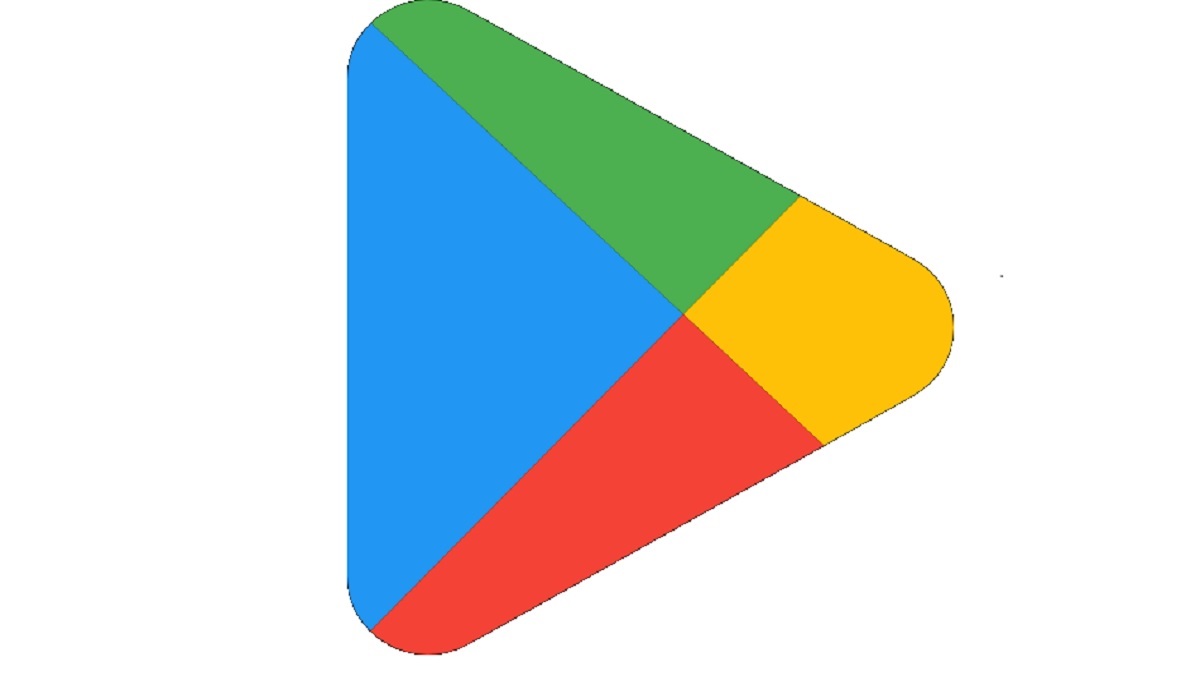
Aby zapobiec włamaniom i chronić swoje dane osobowe, przyjmij te proste nawyki:
Pobieraj aplikacje tylko z oficjalnych źródeł, takich jak Google Play Store.
Regularnie sprawdzaj uprawnienia przyznane zainstalowanym aplikacjom.
Zainstaluj niezawodny mobilny program antywirusowy, aby wykrywać podejrzane działania.
Zachowując czujność i kontrolując dostęp do swoich aplikacji, możesz korzystać ze swojego telefonu z całkowitym spokojem.